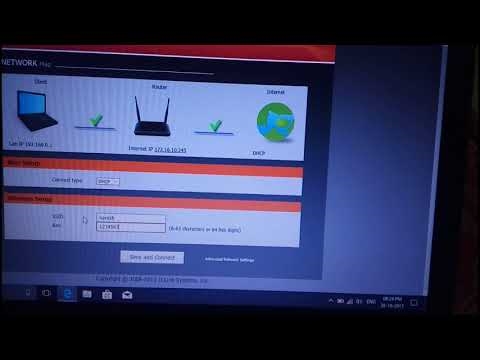I den här handboken hittar du all information du behöver för att ställa in din Netis WF2411-router. Detta innebär att en fullständig konfiguration av en ny router ska fungera med en leverantör, ställa in ett Wi-Fi-nätverk, ställa in ett lösenord för ett trådlöst nätverk etc.
Netis WF2411 är faktiskt en mycket intressant modell som lockar köpare till ett lågt pris och bra recensioner. Innan jag köpte denna router läste jag mycket information om den och recensioner, inklusive, eftersom jag inte kände till Netis-routrar. Jag bestämde mig för att köpa och kontrollera vilken typ av enhet det är. Jag kommer inte att prata om några tekniska egenskaper nu, eftersom du sannolikt redan har köpt en router och vill konfigurera din Netis så snart som möjligt. Det här är vad vi kommer att göra nu. Jag läste i kommentarerna att efter att ha återställt inställningarna på denna router går det inte in i inställningarna och inställningarna flyger iväg efter en omstart. Jag kollade allt och hittade inga sådana problem.

Jag gillade verkligen Netis WF2411 kontrollpanel. Allt görs mycket enkelt och eftertänksamt. Allt är klart, förutom att det finns ett ryska språk. Jag tror att det inte kommer att finnas några problem med inställningen, särskilt med en så cool instruktion som den här one
Av vana kommer vi att konfigurera routern enligt standardschemat:
- Jag kommer att visa dig hur du ansluter Netis WF2411 till Internet och till en dator.
- Låt oss gå till inställningarna för vår router och konfigurera Internet (anslutning till leverantören). Låt oss överväga inställningarna för både dynamisk IP-förvärv och PPPoE, PPTP, L2TP.
- Låt oss sedan ställa in Wi-Fi på Netis och ställa in ett lösenord för det trådlösa nätverket.
- Låt oss ställa in ett lösenord för att skydda routerns inställningar.
Den här guiden fungerar sömlöst för både den nya routern du just har köpt och för att konfigurera om. Om din router har arbetat med en annan leverantör tidigare, eller om du redan har försökt konfigurera den, rekommenderar jag Återställ inställningar... För att göra detta, anslut strömmen till routern och tryck i 10 sekunder på standardknappen försänkt i fodralet. Efter denna procedur kan du börja konfigurera Netis WF2411 (eller en annan modell som du har).
Netis routeranslutning
Först och främst ansluter du strömkabeln till routern och ansluter den till ett eluttag. Vidare måste du ansluta Internet (kabel från en internetleverantör) eller från ett ADSL-modem i routerns WAN-kontakt. Det ser ut så här:

Nu måste vi ansluta till routern från enheten från vilken vi konfigurerar den. Om du har en stationär dator eller bärbar dator är det bäst att ansluta den till Netis WF2411 med den medföljande nätverkskabeln. Vi ansluter ena änden av kabeln till routern LAN-kontakt, och den andra änden till datorns nätverkskort.

Om du vill konfigurera routern via Wi-Fi ansluter du helt enkelt till det trådlösa nätverket, vilket kommer att visas direkt efter att routern har slagits på. Det kommer att ha något som det här namnet: "netis_C2323B"... För att ansluta måste du använda ett standardlösenord. Jag har: "Lösenord"... Nätverksnamnet och standardlösenordet finns på routerns undersida.

När du har anslutit till routern kan du börja konfigurera den.
Internetinstallation på Netis WF2411
Öppna vilken webbläsare som helst (tillverkaren rekommenderar Chrome eller Internet Explorer), konfigurerar jag via Opera. Skriv adressen i adressfältet 192.168.1.1, ellerhttp://netis.ccoch följ det. En sida med routerinställningar öppnas. Jag har förberett en annan separat instruktion för att ange Netis-inställningar.
Om du vill kan du uppdatera routerns firmware innan du ställer in. Detta kan göras enligt instruktionerna som jag skrev om firmware för Netis-routrar. Du kan också uppdatera programvaran efter att ha konfigurerat den.
Du kommer att se en snabbinställningssida. På den kan du konfigurera anslutningen till Internetleverantören och Wi-Fi. Men först och främst råder jag dig att ändra kontrollpanelens språk till ryska och genom att klicka på knappen Avancerad, gå till avancerade inställningar. Där kommer vi att ställa upp allt.

Gå sedan till vänster till fliken Netto – GLÅMIG... Här är mycket viktiga inställningar, om de är felaktigt inställda kommer Netis WF2411-routern inte att kunna ansluta till Internet och distribuera den. Vilken typ av anslutning din internetleverantör använder måste du kontrollera med leverantören själv. Det kan vara: Dynamisk IP, Statisk IP, PPPoE, L2TP, PPTP. Om din anslutningstyp inte är dynamisk IP bör du också ha parametrar för anslutning: användarnamn, lösenord och eventuellt en IP-adress. Dessa uppgifter tillhandahålls av leverantören.
I rullgardinsmenynWAN-anslutningstyp välj vår anslutningstyp och ställ in nödvändiga parametrar vid behov.

Till exempel att skapa en populär anslutningPPPoE (Beeline, Dom.ru) på en Netis-router kommer att se ut så här:

Klicka på knappen för att spara inställningarna Spara... Om du behöver ställa in några speciella parametrar, till exempel: klona MAC-adressen, ange DNS-adresser, servernamn, etc., klicka sedan på knappen Utökad, och ytterligare inställningar öppnas.
Huvudsyftet med dessa inställningar är att Internet ska börja arbeta via routern. Om du är ansluten till en router och Internet redan fungerar och det inte finns någon status "ingen internetåtkomst", är allt bra. Spara dina inställningar och följ dessa instruktioner. Om du inte kan skapa en internetanslutning rekommenderar jag dig att kontrollera inställningarna igen, kontrollera dem med leverantören och läsa den här artikeln.
Konfigurera Wi-Fi och ställa in ett lösenord på Netis WF2411-routern
Under inställningen för trådlöst nätverk kommer jag att ange en ändring i namnet på just detta nätverk. Om du inte är nöjd med standardnamnet. Och naturligtvis råder jag dig att skydda ditt Wi-Fi-nätverk med ett bra lösenord.
För att göra detta, gå till fliken inställningar Trådlöst läge – Wi-Fi-inställningar (om nödvändigt, välj ett 2.4G-nätverk eller 5G om routern är dual-band). På den här sidan är vi intresserade av SSID-fältet, där vi skriver namnet på vårt trådlösa nätverk.
För att ställa in ett lösenord i rullgardinsmenynAutentiseringstyp Välj WPA2-PSK... Och på fältet Lösenord, skapa och skriva ner ett lösenord som kommer att användas för att ansluta till ditt Wi-Fi. Lösenordet måste innehålla minst 8 tecken, engelska bokstäver och siffror.

Det är bättre att inte ändra andra parametrar. Klicka på knappen Spara... Därefter måste du ansluta till Wi-Fi med det nya lösenordet som vi har ställt in. Försök att inte glömma det, och om du gör det kommer den här artikeln att vara till nytta.
Om du bara ändrade lösenordet kan datorer som tidigare har anslutit till detta nätverk få ett felmeddelande: "Windows kunde inte ansluta till" eller "Nätverksinställningarna som sparats på den här datorn uppfyller inte kraven i detta nätverk." I det här fallet behöver du bara ta bort nätverket på datorn och ansluta igen.
Ställ in ett lösenord för att skydda inställningarna
Alla som ansluter till din router kommer att kunna komma åt dess inställningar. Därför rekommenderar jag dig att ställa in ett lösenord vars begäran kommer att visas när du öppnar kontrollpanelen. För att göra detta, gå till fliken inställningar Systemet – Lösenord... Ange ditt användarnamn, jag rekommenderar admin och ange ditt lösenord två gånger. Detta lösenord behöver bara anges när du går in i inställningarna. Klicka på knappen Spara.

Nu när du anger inställningarna för din Netis WF2411 uppmanas du att ange ett användarnamn och lösenord.

Det är allt, nu är inställningarna för vår router säkert skyddade. Det viktigaste är att inte glömma detta lösenord, annars måste du återställa inställningarna.
Jag visade dig de grundläggande inställningarna, varefter du kan ansluta till routern och använda Internet. Han är helt redo att gå. Sådana instruktioner som: att ställa in IPTV, blockera klienter, vidarebefordra portar etc. kommer jag att förbereda i separata artiklar.
Om du fortfarande har frågor om Netis WF2411-inställningar, lämna dem i kommentarerna. Beskriv ditt fall väl, så ska jag försöka hjälpa till med råd.